2021年10月21日からiPhoneでWAONが利用できるようになりました。iPhoneでWAONを使うための設定、チャージ方法、支払い方法を初心者でもわかるように解説します。
本記事の内容はYouTube動画でもみれます。「動画で解説&実演」からみることができます。
Apple PayのWAONをはじめる
Apple PayのWAONを利用するには、Phone8以降、iOS15以降の環境が必要となります。
発行手数料や年会費は無料です!
始め方としては、
- ウォレットアプリではじめる
- WAONアプリではじめる
の2通りがあります。
ウォレットアプリのほうが簡単に始められますが、無記名WAONとなりできることが限られます。ポイント残高確認やポイントチャージ、イオングループでのポイントアップをするならWAONアプリではじめる必要があります。

手っ取り早く始めたい場合はウオレットアプリからはじめられますが、私はWAONアプリをインストールして始めました。
▼ウォレットアプリではじめる
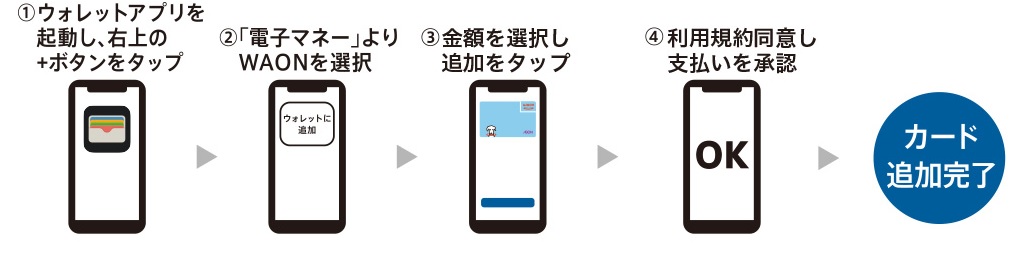
ウォレットアプリからWAONを新規発行するにはApple payにクレジットカードを設定しておく必要があります。カード設定なしで利用したい場合はWAONアプリからはじめましょう。
▼WAONアプリではじめる
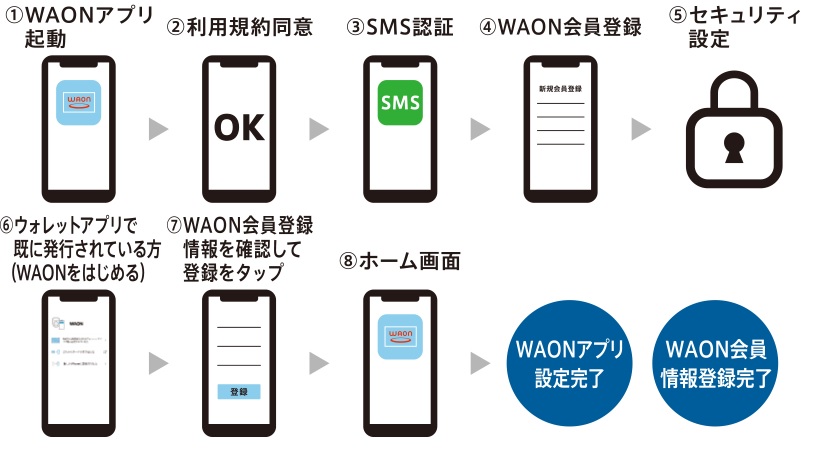
お手持ちのプラスチックカード(WAONカード/G.Gワオン/ゆうゆうワオン)を読み込むこともできます。以下の3つのカードのみが読み込めます。ご当地WAON、JMB WAON、クレジットカード一体型のWAONでは読み込みができません。

※読み取り登録で発行したWAONは、元のWAONカードとWAON番号が異なります
※読み取り後のカードは使えなくなります
※WAONカード発行手数料(カード代金)の返金はありません
「WAONアプリ」と「ウォレットアプリ」 の違いをざっくり書くと、
| WAONアプリのみ | ウォレットアプリのみ |
|---|---|
| ・ご当地WAON発行 ・イオンカードからのオートチャージ ・ポイントチャージ ・会員登録(※) | お手持ちのカードの移行 |
「WAONアプリ」と「ウォレットアプリ」の主な違いについては、公式サイトの比較表を参考にしてください↓
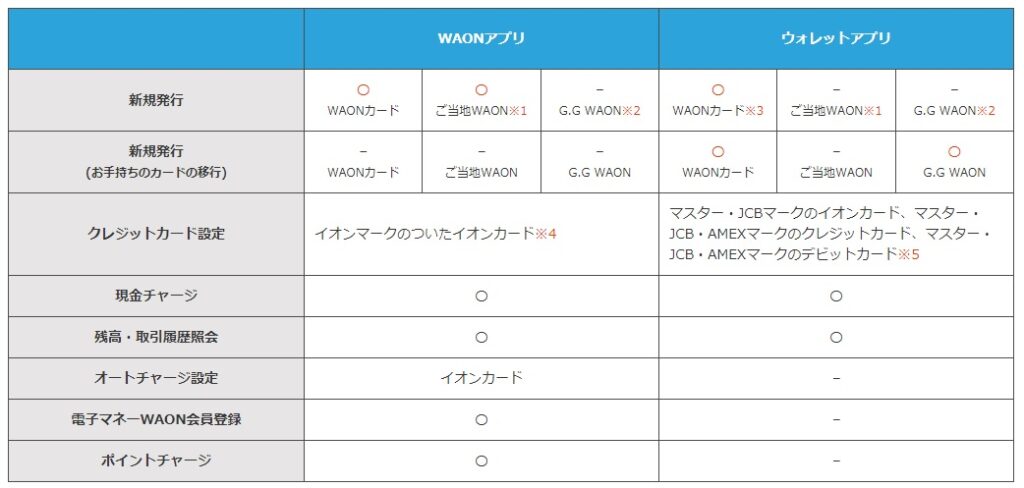
詳しくは下記のWAON公式サイトで確認できます
>>WAON公式サイト
チャージする
主なチャージ方法は4つ。
- 現金
- クレジットカード
- イオンカード(オートチャージ設定可)
- ポイント
現金またはオートチャージは千円以上千円単位、クレジットチャージは千円以上1円単位(※)となります。1回あたりのチャージ上限額はいずれの方法でも49,000円です。
※ウォレットアプリでは千円以上1円単位、WAONアプリでは千円以上千円単位
現金でチャージ
- イオンのお店・ミニストップ・ファミリーマートなどのレジ
- イオン銀行ATM
- WAONチャージャーmini(イオンのお店に設置されている)
レジの場合は店員さんに言われた通りにやればできますし、ATMやチャージャーは画面や音声の案内に従えば簡単にできます。
支払う時と同様にチャージするときも生体認証をしてからかざします!
「ローソン」のレジとまいばすけっと店内にあった「イオン銀行ATM」で現金チャージしたときの様子を動画で紹介しています。
クレジットカードでチャージ
WAONアプリに登録できるクレジットはイオンカードのみ(すべての国際ブランドOK)です。オートチャージ設定が可能です。
Apple Payでチャージ
マスター・JCB・AMEXブランドのクレジットカード、プリペイドカード、デビットカードからApple Pay(ウォレットアプリ)経由でチャージできます。VISAブランドカードではチャージできません。
※VISAブランドのイオンカードはApple Pay経由でのチャージはできませんが、WAONアプリに設定してチャージすることができます。
高還元率でチャージする方法(2通り)は下記記事で詳しく解説しています。
>>Apple PayのnanacoやWAONに高還元率(2.0~3.5%)でチャージする方法
ポイントでチャージ
Apple PayのWAONはアプリ上で簡単にポイントチャージができます。ただし、すべてのポイントがチャージされる一括チャージになります。ポイント数の指定はできません。
ポイントを指定してチャージした場合は、WAONステーションやイオン銀行ATMで可能です。ただし、WAON POINTはWAONステーションで、一部のみポイントチャージすることは不可です。
Apple PayのWAONでのポイントチャージするには、一度現金やクレジットカードでチャージをする必要があります(ポイントチャージ以外の方法でチャージをしたことがないアップルペイWAONはポイントチャージができません)。そうすることで WAONカードが活性化し、その後ポイントチャージの受け取りが可能になるようです。
Apple PayのWAONで支払う
1.WAONで支払う旨を定員に伝えます。

「WAONで(お願いします)」
セルフレジの場合は支払い方法選択の画面で「WAON」を選びます(動画内でミニストップのセルレジで支払っている様子を実演しています)。
2.Face ID搭載のiPhoneの場合:サイドボタンをダブルクリックします。
Touch ID搭載のiPhoneの場合:Touch IDセンサーに指を載せます。
生体認証(顔認証or指紋認証)でiPhoneのロック解除した後、iPhone上部を決済端末ににかざします。
※Suicaのようにエクスプレスカードには設定できないので生体認証が必要です
端末から「ワオン♪」の音がなれば決済完了です!
動画で解説&実演
解説付きの実演動画を作りました。
動画内でau PayプリペイドカードからWAONへのチャージはポイント付与対象外と説明しましたが、ポイント付与対象(Pontaポイント0.5%)になります。
わからないことがありましたら、コメント欄(このブログでもYouTubeでも)に書いていただければ答えられる範囲で回答します。ブログへの初コメントは承認後に表示されます。
.png)

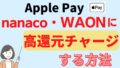
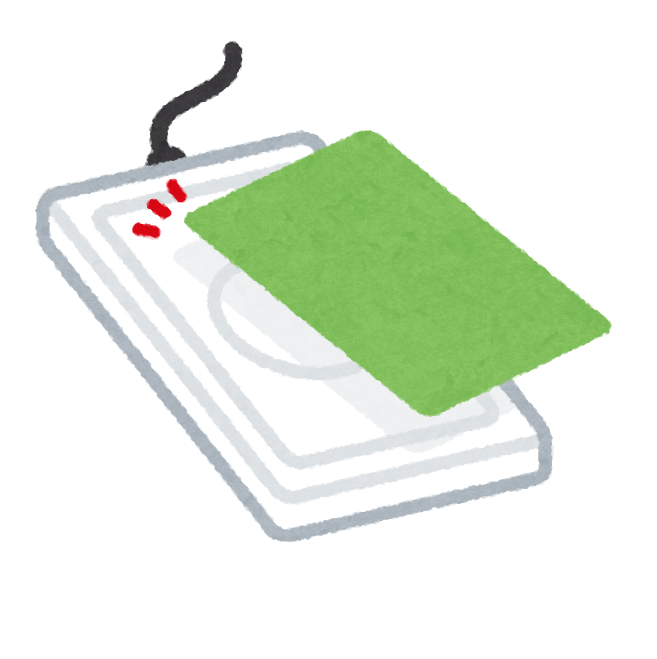
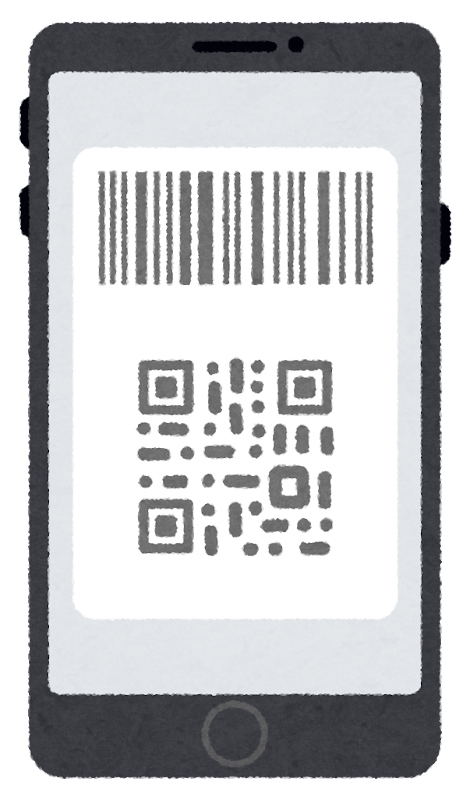
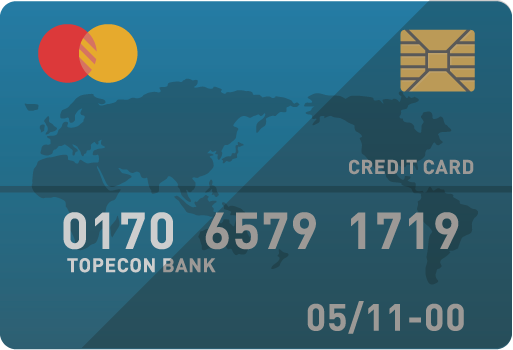
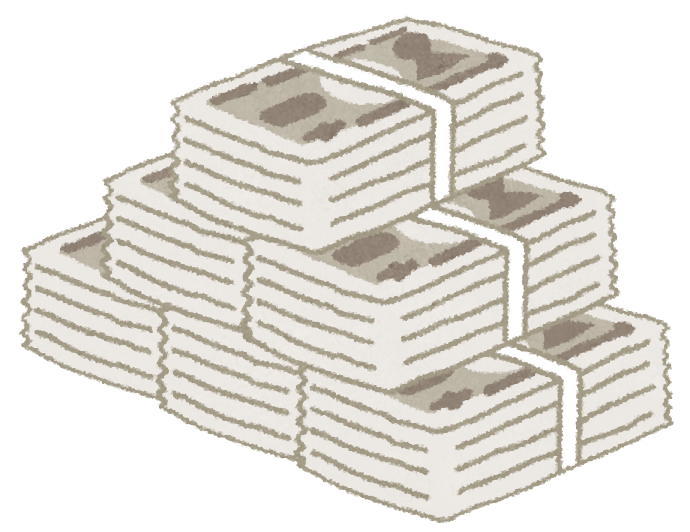
コメント 初めてのコメントは承認後に表示されます